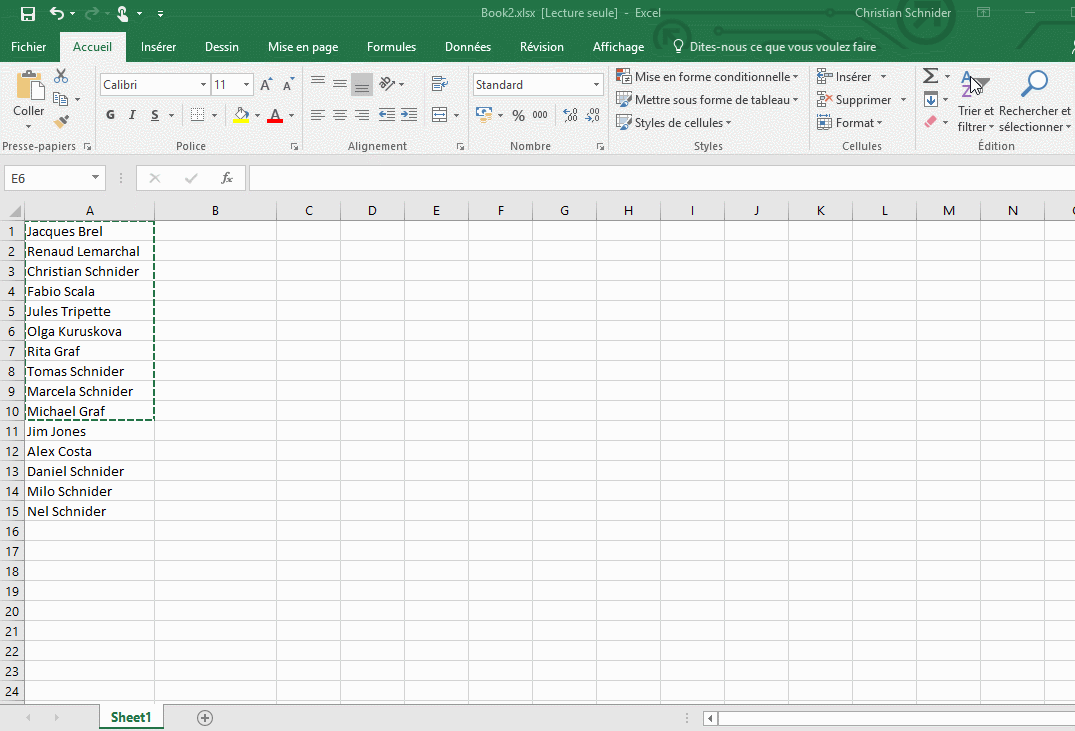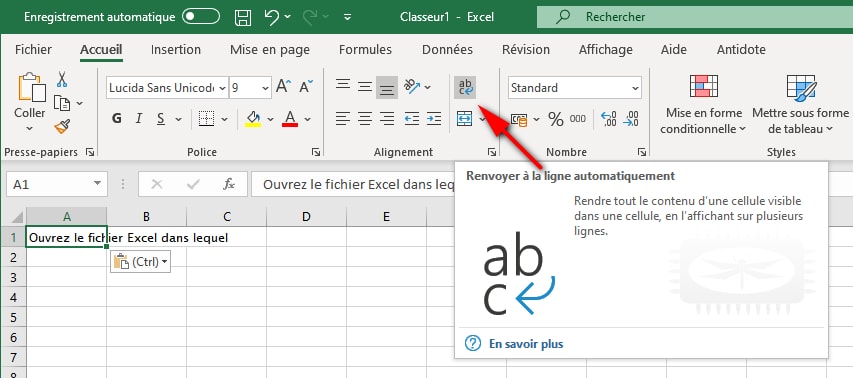
Dans Excel, le texte déborde parfois dans les cellules. Voici 3 manières de corriger ce débordement de texte.
1° Renvoyer à la ligne automatiquement
Ouvrez le fichier Excel dans lequel vous souhaitez corriger le texte débordant. Sélectionnez la cellule qui déborde, et dans l'onglet Accueil, recherchez la boîte à outils d'alignement. Cliquez sur le bouton Renvoyer à la ligne automatiquement (voir image ci-dessus). Les données de la cellule sont renvoyées à la ligne de manière à s’adapter à la largeur de colonne. Si vous modifiez la largeur de colonne, les données sont automatiquement ajustées en conséquence. Si l’ensemble du texte n’est pas visible, il est possible qu’une hauteur de ligne spécifique ait été définie ou que le texte se trouve dans une plage de cellules fusionnées.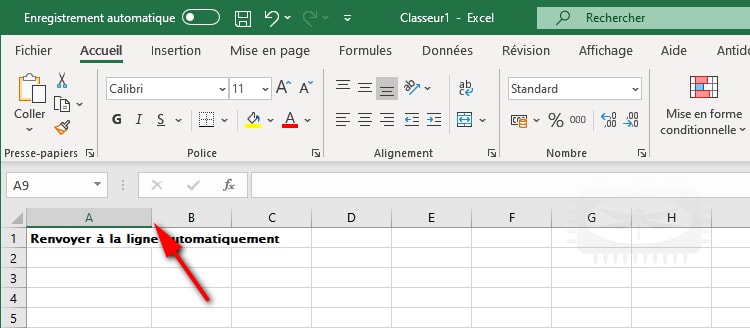
2° Ajuster la colonne au texte
Cette solution s'appliquera à une colonne mais elle ne prendra en compte que les données déjà saisies. Les cellules de la colonne ne s'ajusteront pas automatiquement pour accueillir de nouvelles données. Pour ajuster la colonne au texte, double-cliquez sur la ligne à droite qui divise les colonnes.
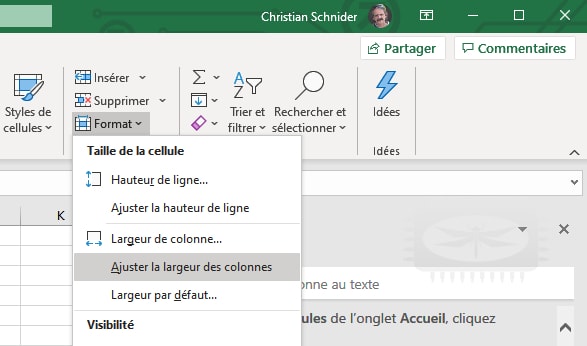
3° Ajuster automatiquement la largeur de la colonne
Sélectionnez la ou les colonnes dans lesquelles vous souhaitez corriger le texte débordant. Pour sélectionner une colonne, cliquez sur sa lettre / son titre. Une fois sélectionné, accédez à la boîte à outils Cellules et cliquez sur «Format». Dans le menu, sélectionnez l'option Ajuster la largeur des colonnes. Elle ajustera la largeur de la colonne afin qu'aucun texte ne déborde. Chaque fois que le texte d'une de ces cellules dont le format a été paramétré ainsi est mis à jour, la largeur s'ajustera en conséquence.